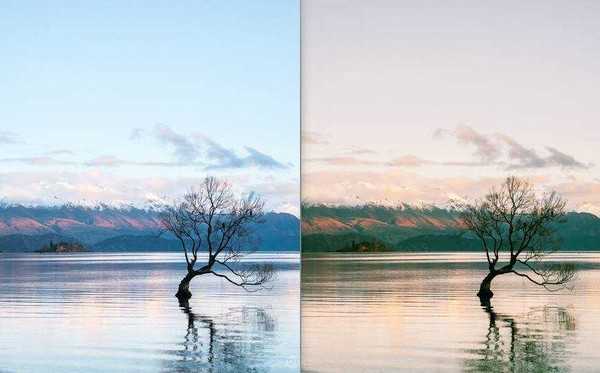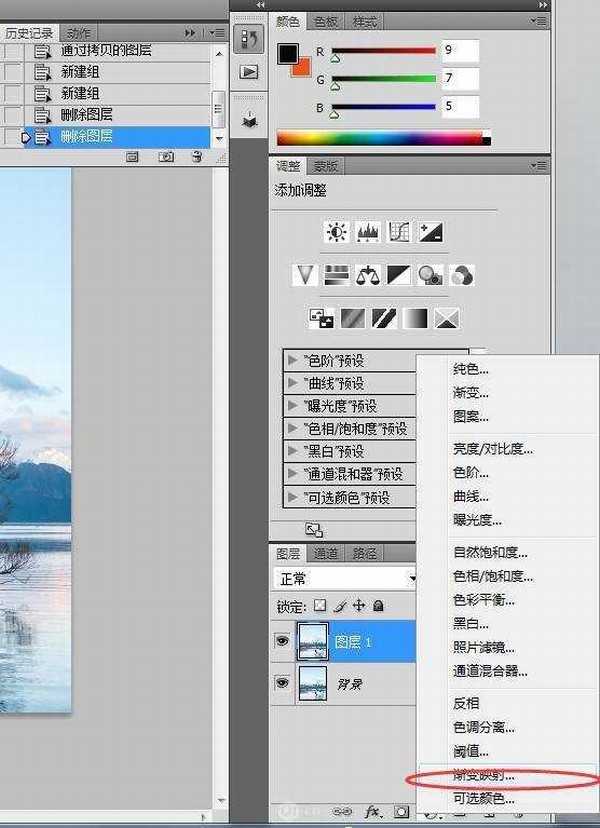Photoshop使用渐变映射给照片调出夕阳西下的唯美效果
(编辑:jimmy 日期: 2025/12/13 浏览:2)
教你使用Photoshop渐变映射工具给普通景色照片调出夕阳西下的唯美意境效果,PS有很多的调色工具,渐变映射也是调整工具之一,但是用到的时候可能并不多,但是用它来调出夕阳下的感觉还是很好用的。下面就和的朋友一起来学习,希望大家可以喜欢。
效果对比图:
主要过程:
第一步,打开要调整的图片
第二步,Ctrl+J复制这个图片
第三步,新建一个渐变映射
第四步,调节渐变映射的颜色
颜色可以按照自己想要的效果进行调节,因为要的效果是夕阳西下,所以橙红色是少不了的
第五步,把这个图层改为柔光
第六步,复制这个渐变映射图层,Ctrl+J,调节为强光,并修改不透明度,让图片的颜色不那么奇怪
教程结束,以上就是关于Photoshop使用渐变映射给照片调出夕阳西下的唯美效果的全过程,这样一张夕阳西下感觉的图片就做好了,如果自己拍的照片对色彩不满意,也可以用这个方式进行调节哦。文章来源于 UI中国,感谢作者 琥宝宝 给我们带来经精彩的文章!
相关推荐:
Photoshop怎么给湖边风景照片添加夕阳美景效果?
Photoshop怎么给荷花池外景照片快速添加夕阳美景效果?
教你如何打造大气唯美的夕阳婚纱照后期修图